Si eres usuario de Banco Macro y necesitas hacer una extracción por cajero pero no tienes tarjeta, no te preocupes porque aún así puedes efectuar la operación. En estos casos, el monto máximo que puedes extraer es de $15.000.
Puedes retirar dinero sin tarjeta desde cualquier cajero automático que forme parte de la Red Banelco y en cualquier momento en que lo requieras, pues los cajeros están habilitados las 24 horas.
¿Qué necesito para realizar una extracción sin tarjeta en Banco Macro?
Para retirar dinero sin tarjeta en Banco Macro, antes necesitas generar una orden de extracción desde cualquiera de los medios digitales habilitados. Con esta orden obtienes el PIN y el monto exacto a extraer, datos que solicita el cajero para confirmar la operación.
Para generar esta orden de extracción lo único que necesitas es tener acceso a las plataformas digitales del banco con usuario y clave. En algunos casos, también debes tener a la mano Token de seguridad o Tarjeta de Coordenadas.
Cómo sacar orden de pago para hacer una extracción sin tarjeta
Antes de dirigirte a un cajero automático, debes solicitar la orden de pago o la orden de extracción por medio de los siguientes canales:
App Mi Macro
Si harás la extracción tú mismo, sigue estos pasos:
- Ingresa a Mi Macro con tu usuario y clave.
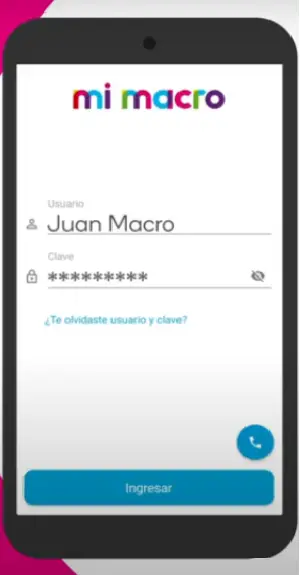
- Selecciona “Extracción sin tarjeta”. Desde allí, podrás generar la “Nueva Orden de Extracción”.
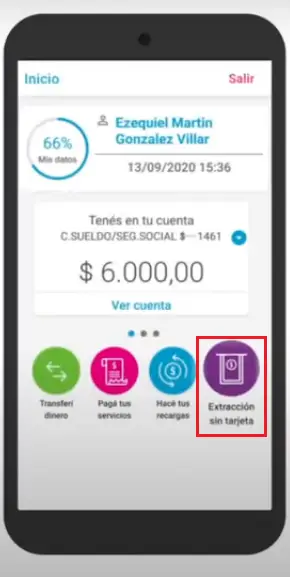
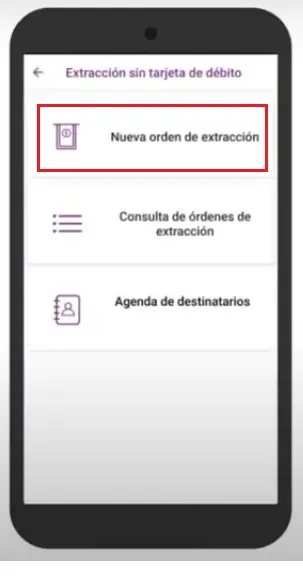
- Indica quien es el destinatario: tú u otra persona.
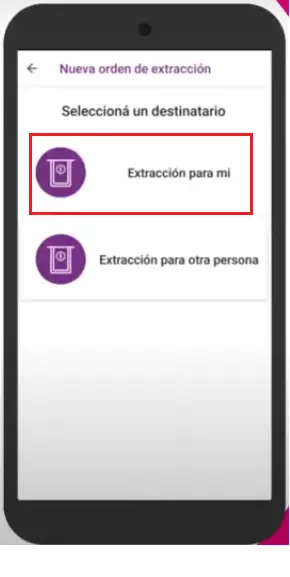
- Si eres tú, ingresa el monto a extraer y selecciona “Continuar”.
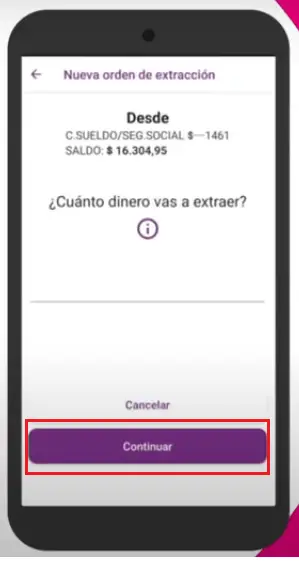
- Revisa los datos y confirma la operación.
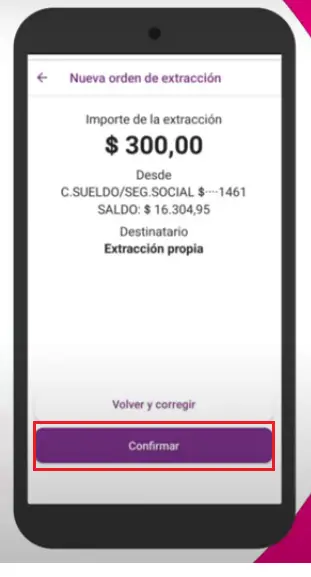
- Listo.
Si el procedimiento es para otra persona, los pasos que debes seguir son los siguientes:
- Ingresa a Mi Macro con tu usuario y clave.
- Selecciona “Extracción sin tarjeta”. Desde allí, podrás generar la “Nueva Orden de Extracción”.
- Selecciona “Extracción para otra persona”.
- Elige dentro del directorio que aparecerá quién es esa persona. Si no está agregado al listado, ingresa los datos del nuevo destinatario e introduce el monto de extracción. Luego, haz clic en “Continuar”.
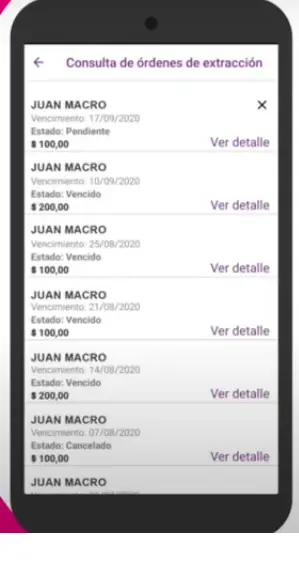
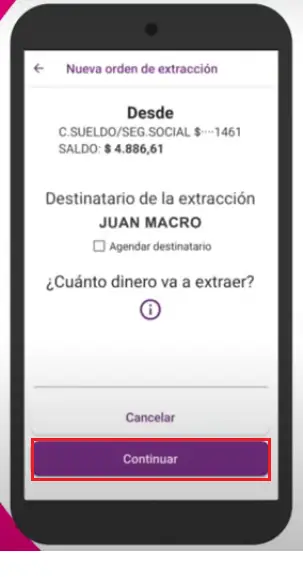
- Revisa los datos y confirma la operación.
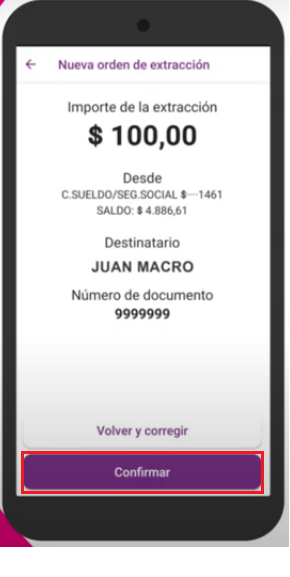
- Te llegará un SMS con el código de validación que deberás ingresar en el sistema para que la operación se realice.
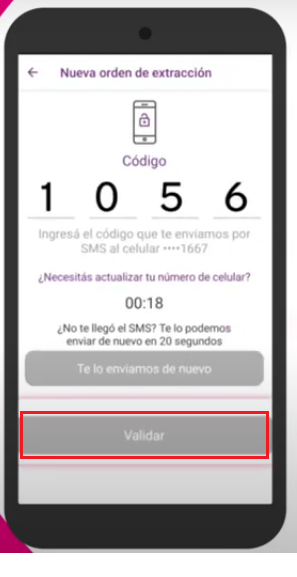
- Y listo.
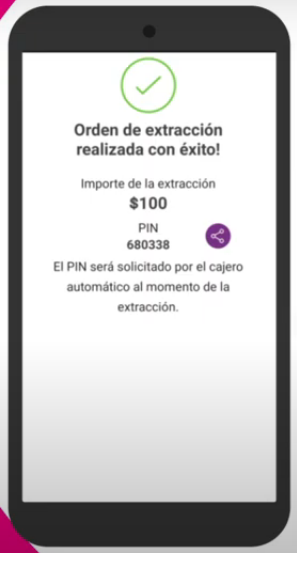
App Macro
Para sacar la orden de pago desde app Macro, los pasos son estos:
- Accede a tu usuario en App Macro.
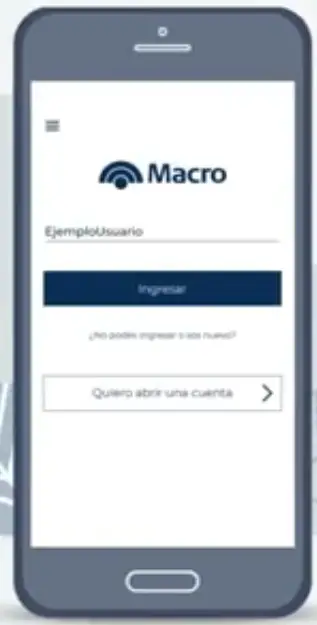
- Selecciona la opción de “Extracción sin tarjeta de débito’‘ y luego en el signo de + para seleccionar “Nueva orden”.
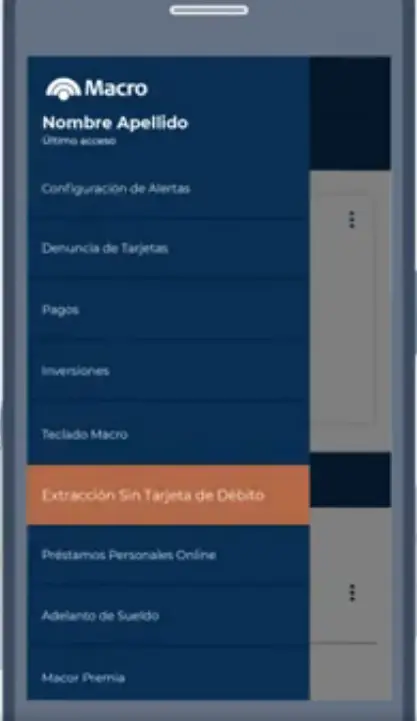
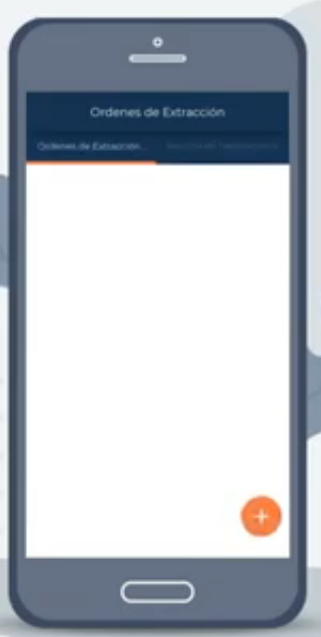
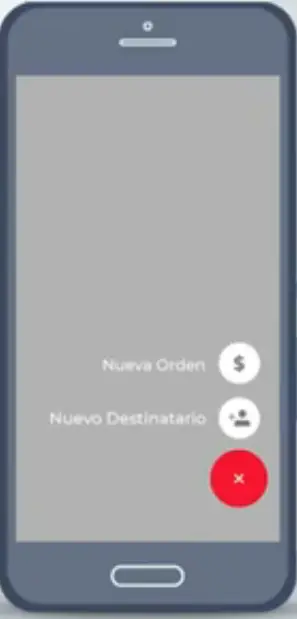
- Haz clic en “Extracción propia” para ingresar el monto a extraer y la cuenta de débito.
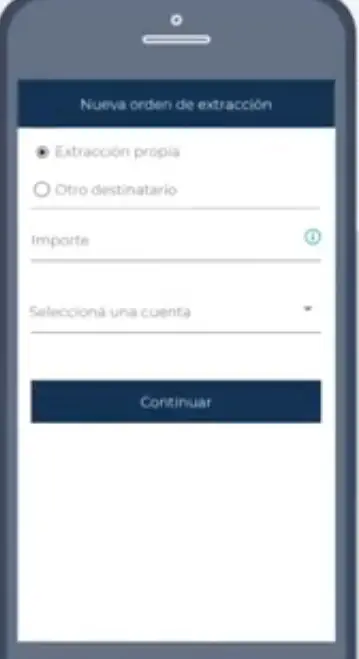
- Ahora, podrás ver la información pertinente para hacer la extracción por cajero automático con PIN y el monto a extraer que indicaste.

- Listo. Recuerda que dispones de 7 días con sus 24 horas respectivas para realizar la extracción por cajero automático pertenecientes a la Red Banelco.
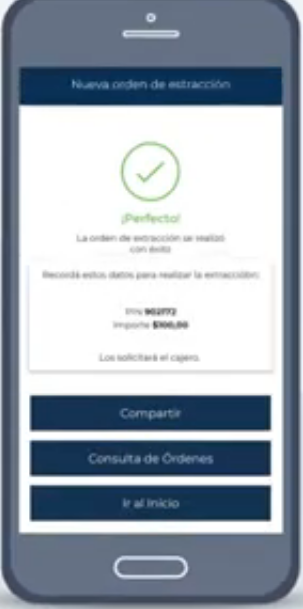
Banca por Internet
- Ingresa a la Banca por Internet de Banco Macro.
- Selecciona “Extracción sin tarjeta de débito” en el menú de +.
- Haz clic en “Nueva orden”.
- Ingresa el monto a extraer y la cuenta de débito. Para confirmar la operación, te solicitarán el Token de seguridad o un dato de la tarjeta de coordenadas.
- Podrás ver la información pertinente para hacer la extracción por cajero automático con PIN y el monto a extraer que indicaste.
- Y listo.
Cómo sacar plata sin tarjeta en Banco Macro: paso a paso
Una vez hayas generado tu orden de extracción, el retiro por cajero para obtener tu dinero debes realizarlo de la siguiente manera:
- Dirígete al cajero automático de la Red Banelco más cercano a ti.
- Presiona el botón para “Orden de extracción”.
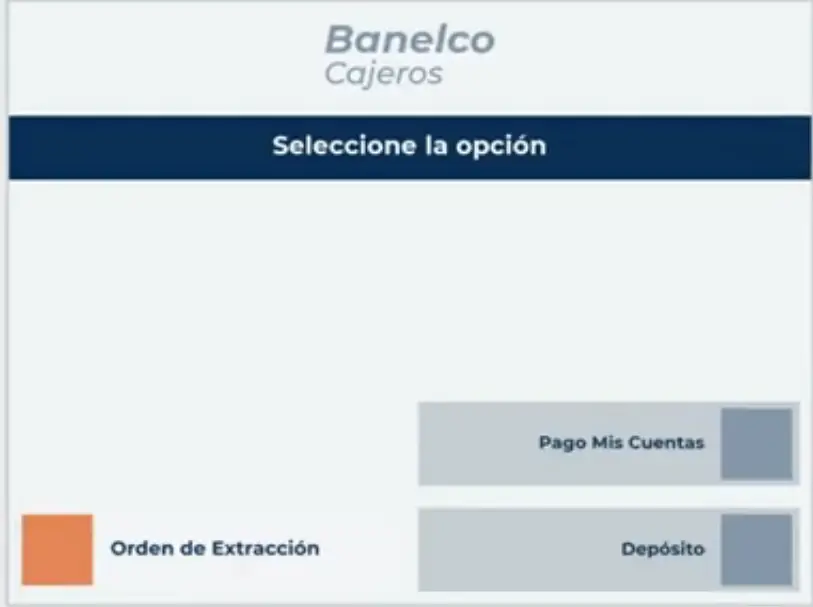
- Elige tu tipo de documento.
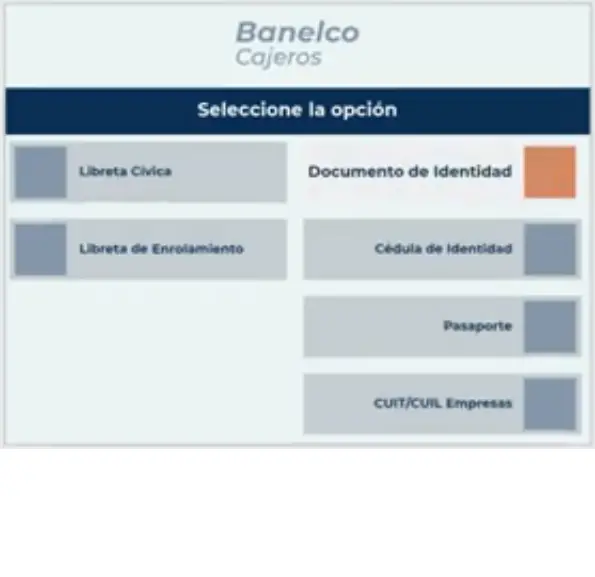
- Ingresa el número de documento que corresponda y confirma.
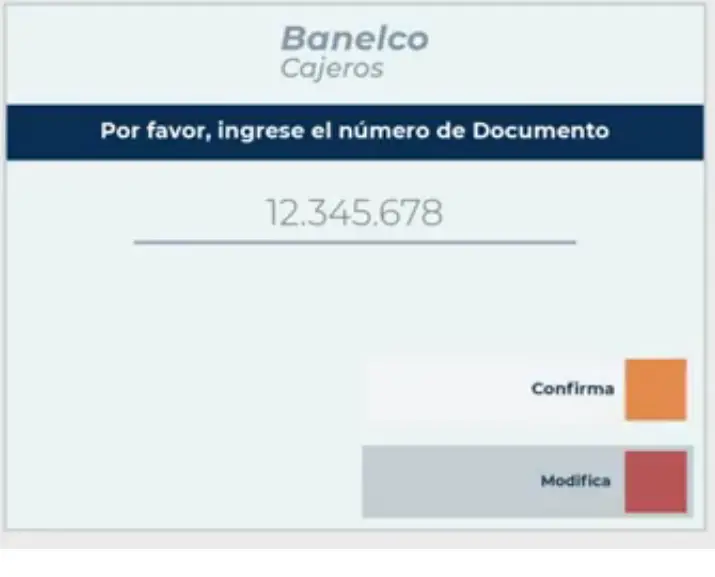
- Indica el monto a extraer exacto y confirma.
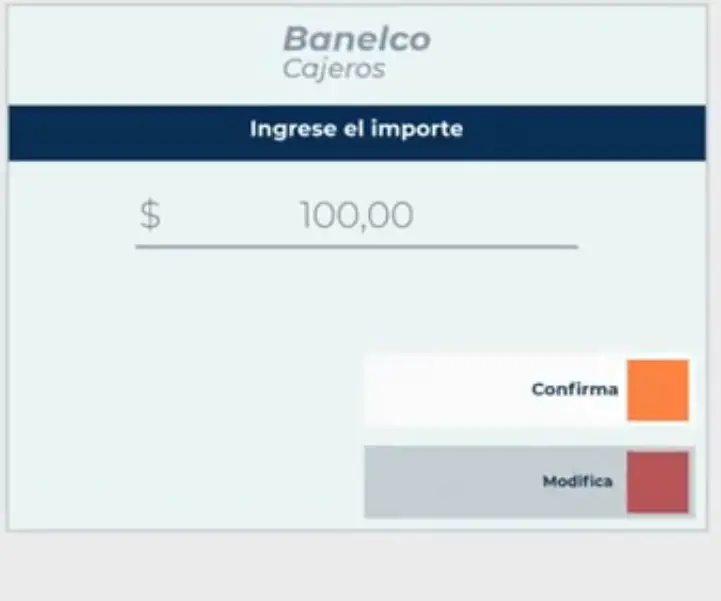
- Introduce el PIN de extracción y confirma.
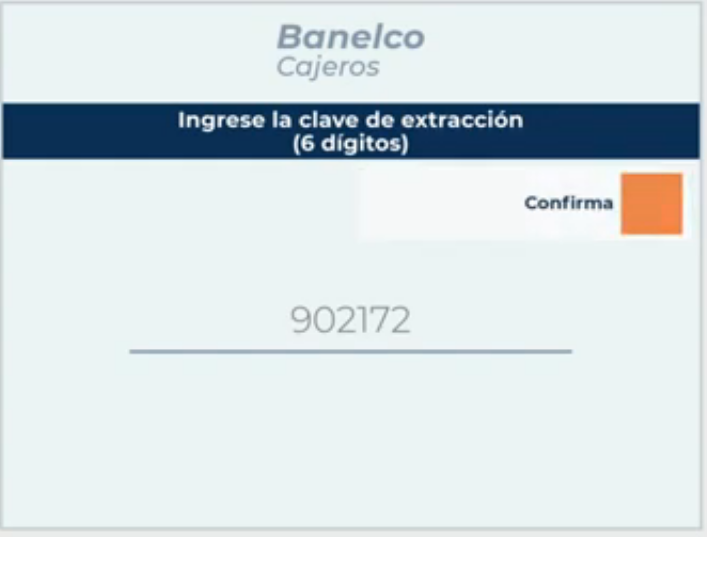
- Listo.